
あなたのプレゼンテーションに特定のスライドがある場合は、他のメディアに役立つと感じるでしょう。そのスライドをイメージとして保存してそれに応じて使用することができます。 Microsoft PowerPointスライドを画像として保存する方法は次のとおりです。
初め、 オープンPowerPoint. そして、サムネイルペインで、画像として保存したいスライドを選択します。選択されたら、スライドの周囲にボックスが表示されます。
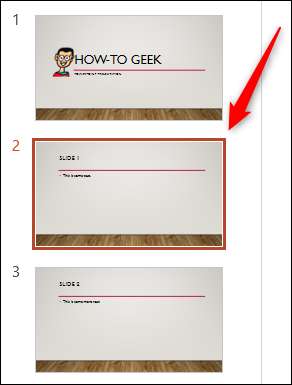
次に、[ファイル]タブをクリックします。
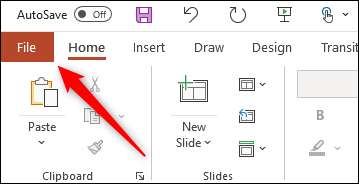
左側のペインで、[名前を付けて保存]を選択します。
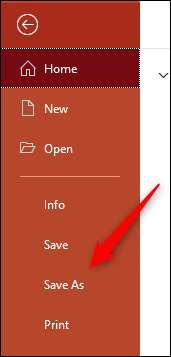
画面の右側には、2つのテキストボックスが表示されます。上位テキストボックスに、ファイル名を入力します。

下のテキストボックスは、ファイルの種類を選択する場所です。テキストボックスの右側にある下矢印をクリックします。
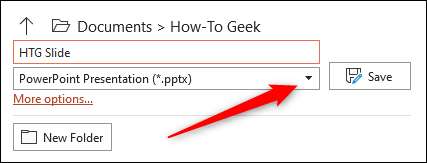
ドロップダウンメニューは、プレゼンテーション(またはスライド)を保存できるいくつかの異なるファイルタイプを表示します。これらは、スライドを保存するために選択できるイメージファイルの種類です。
- アニメーションGIFフォーマット (* .gif)
- JPEGファイル交換フォーマット(* .jpg)
- PNGポータブルネットワークグラフィックフォーマット(* .png)
- TIFFタグ画像ファイルフォーマット(* .tif)
- スケーラブルベクトルグラフィックスフォーマット(* .svg)
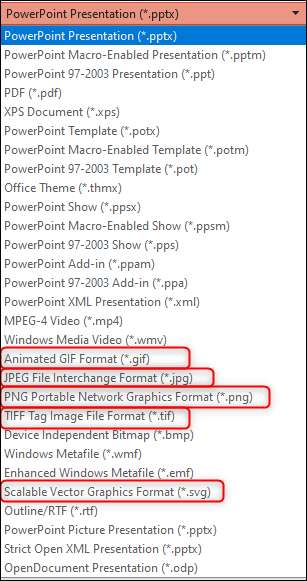
PowerPointスライドを変換したい画像ファイルの種類をクリックします。次に「保存」ボタンを選択してください。
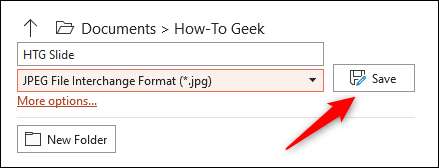
すべてのスライドをイメージとしてエクスポートするか、選択したものだけをエクスポートするかどうかを尋ねるダイアログボックスが表示されます。 「これだけ」をクリックしてください。
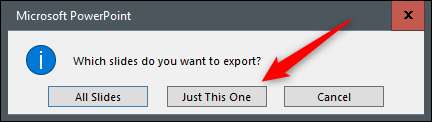
スライドは画像として保存されます。
Microsoft PowerPointの画像としてスライドを保存するのを除けないようにします。 スライド内にオブジェクトを画像として保存します 。スライドの特定の部分を画像として保存し、画像のファイルサイズを小さく保持するだけであれば、この方法を使用します。
関連している: Microsoft PowerPointプレゼンテーションをPDFファイルとして保存する方法







